
Съдържание
В тази статия: Изтрийте сайтове един към единИзтрийте целия списъкРеференции
Google Chrome запазва често посещаваните от вас сайтове. Когато отворите Chrome и началната страница е зададена по подразбиране, под лентата за търсене на Google ще видите миниатюри на най-посещаваните от вас сайтове. За да изчистите този списък, отидете на стъпка 1 от тази статия.
етапи
Метод 1 Премахнете сайтовете един по един
-
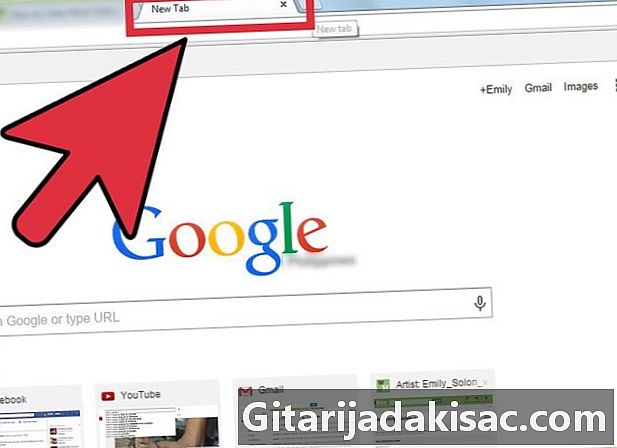
Отворете Google Chrome или нов раздел за навигация.- Ако все още не сте променили началната страница, по подразбиране ще се покаже лентата за търсене на Google. По-долу има миниатюри на някои от най-посещаваните ви сайтове.
-
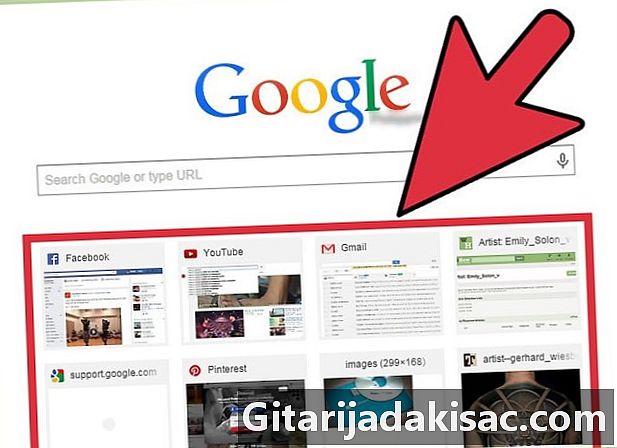
Насочете курсора върху една от миниатюрите. В горния десен ъгъл ще се появи малък X (затвори) бутон. -
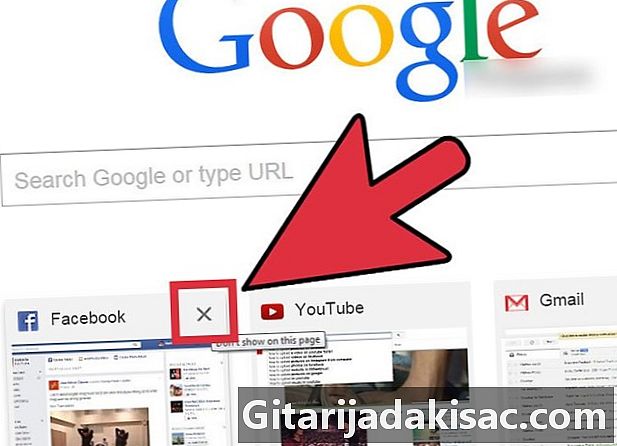
Затвори. Кликнете върху бутона X, за да премахнете този сайт от списъка. Ако сте посетили няколко сайта напоследък, ще видите миниатюрата на следващия сайт в списъка.
Метод 2 Изтрийте целия списък
-
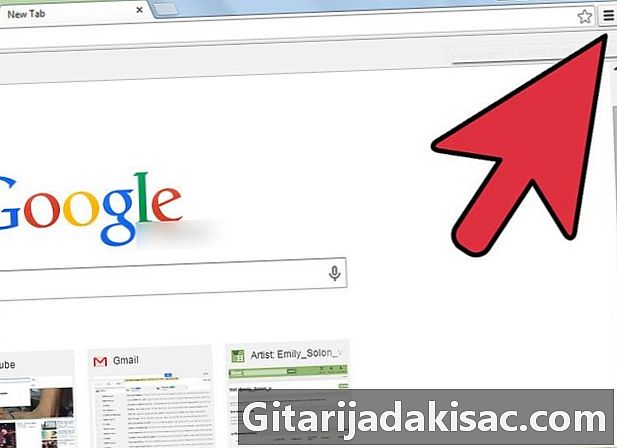
Влезте настройки. Отворете настройките на Google Chrome, като щракнете върху бутона в горния десен ъгъл на прозореца. -
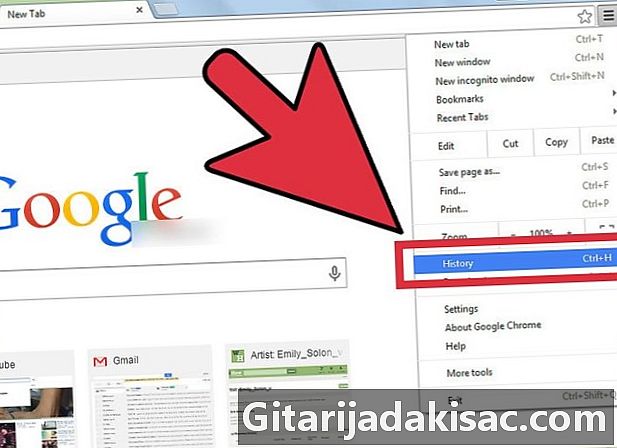
Кликнете върху исторически. В изскачащото меню щракнете исторически, Можете също да отворите раздела исторически като едновременно натискате клавишите CTRL и H на клавиатурата си. -

Кликнете върху бутона „Изчистване на данните за сърфиране“. Ще се появи малък прозорец, в който можете да изберете данните, които искате да изтриете, както и времето. -
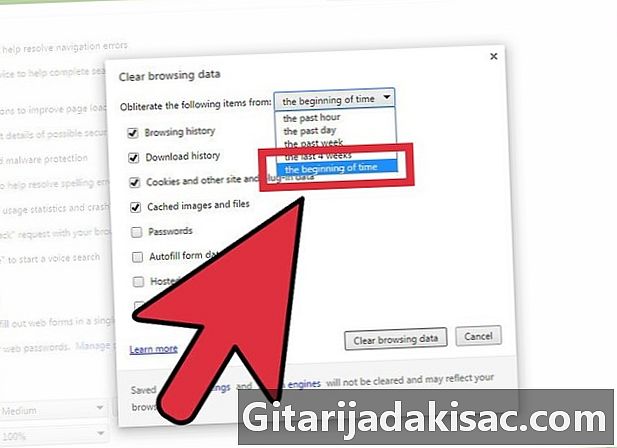
Кликнете върху падащия бутон и изберете „от началото“. -
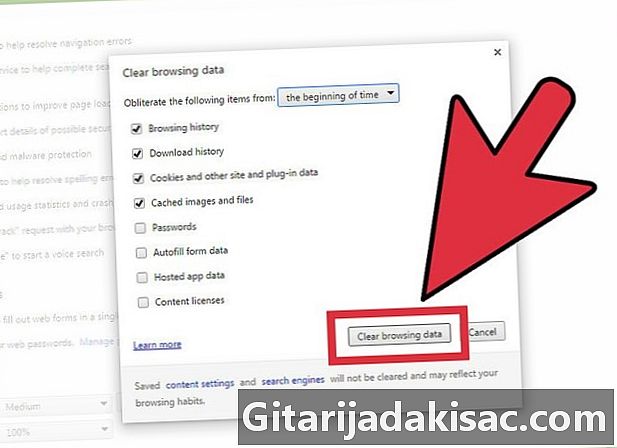
Кликнете върху Изчистване на данните за сърфиране. Всички сайтове в списъка на най-посещаваните сайтове ще бъдат изтрити.